「文字数カウンタ付きメモ帳」文字数や原稿用紙枚数をカウントしてくれる。縦書きにもできる
入力したメモの文字数や原稿用紙枚数をカウントしてくれるのが特徴のメモ帳アプリ。Android版とiOS版の両方がリリースされている。
「何文字以上書きなさい」、「何文字以下で書きなさい」などの条件で文章を書いているときに今何文字目なのか気になることがある。そんな作業で役に立ってくれそうだ。試してみよう。
アプリを起動すると下図のトップ画面が表示される。黒を基調とした上品なデザインだ。
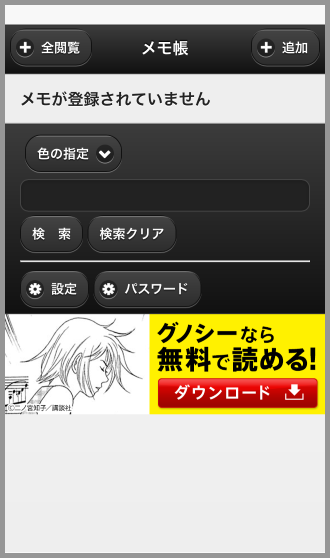
まずは、いつも検証で使っている下表のメモを入力してみよう。

「+追加」ボタンを押すと下図のメモ追加画面が表示される。メモのタイトル、本文を入力し、背景色を指定して「保存」ボタンを押すとメモが保存される。
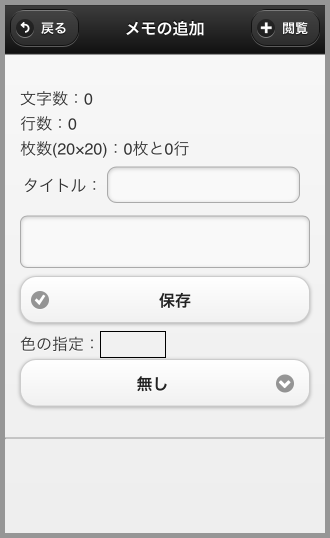
以下の動画のように、本文を入力するとリアルタイムに文字数と行数がカウントされるのが嬉しい。
気になるのは、漢字変換前に表示されてる文字数が変換後も変わらない点である。
例えば、下図のように「きょうはとてもいいてんきなのでそとでさんぽしよう。」(平仮名25文字)と入力したとする。画面に表示されている文字数と実際の文字数は合致している。
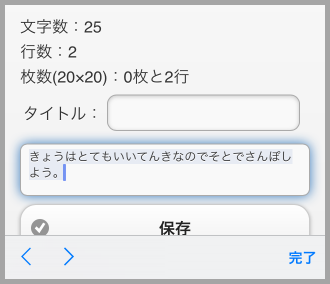
そして漢字変換を行い、「今日はとてもいい天気なので外で散歩しよう。」(21文字)にしても、文字数の表示が25のまま変わらない。
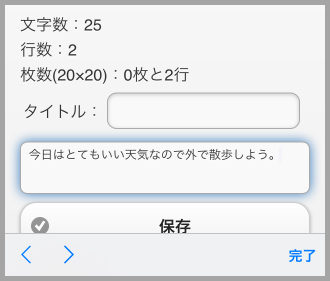
カーソルを移動させたり、完了ボタンを押しても文字数は正しい値にはならない。正しい値にするには、メモの末尾に別の文字列を入力したり、保存ボタンを押したあとにもう一度メモを開くと正しい文字数が表示される。
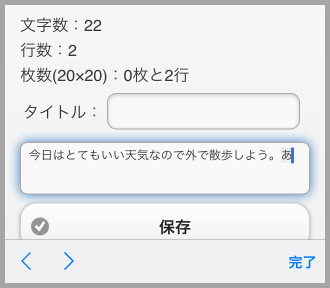
また、キーボード上部に表示される予測入力から文字を追記した場合は、リアルタイムで文字数がカウントされない。
下図は「7」以外をすべて予測入力で文字を入力しているシーン。文字数の表示が1のまま動いていない。この現象もメモの末尾に別の文字列をキーボードから入力したり、保存したあとに開き直すと正しい値になる。これらの現象はAndroid版、iOS版の両方で起きる。(2015年12月現在)
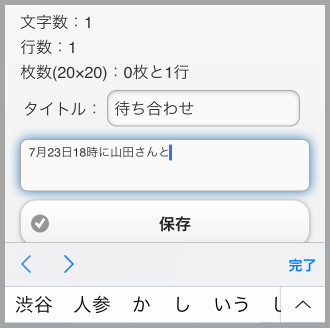
いずれにしても、保存すれば正しい値になるので大きな問題は無い。メモを入力している最中に文字数の変わり方に違和感を感じたときは上記が原因と頭の片隅に入れておこう。
下図はすべてのメモを入力したあとの一覧画面。メモごとに作成日時、文字数、タイトル、本文冒頭20文字前後が表示されている。執筆者にとっては文字数が表示されるのが特に嬉しい。
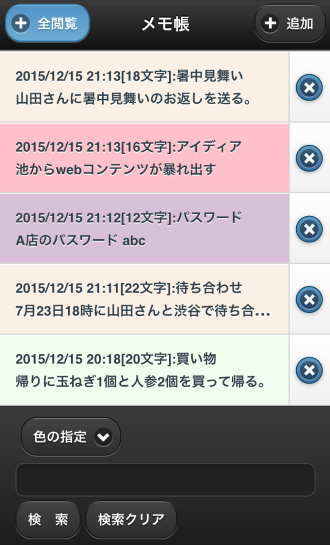
メモの種類ごとに背景色を分けておくと一覧から探しやすい。設定した背景色や文字列でメモを検索することもできる。
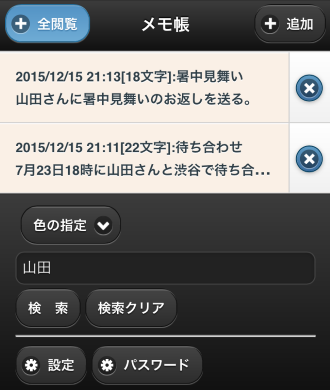
メモを入力したあと、「閲覧」ボタンを押すと横書き、縦書きを切り替えてメモを見ることができる。縦書きにすると原稿用紙に清書したような感覚で文章を眺めることができる。
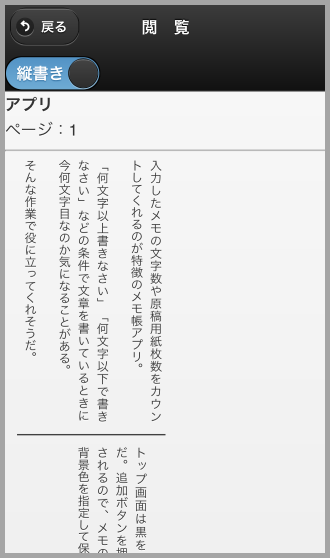
パスワードを設定しておけば、アプリを起動した時や、アプリを切り替えて戻ってきた時にパスワードを入力しなければメモを見れなくすることができる。他の人に見られると困るメモがあるときは設定しておこう。
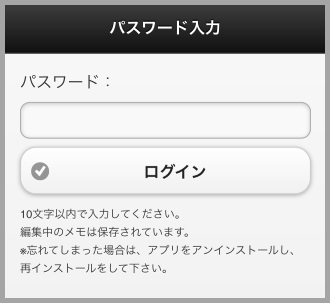
以上、「文字数カウンタ付きメモ帳」は、メモを入力している最中にリアルタイムで文字数、行数、原稿用紙枚数を教えてくれるメモ帳アプリである。